steam想申明库存量,不晓得在哪里去增设,那个出口处是稍稍有点儿深,由此可见毕竟也很单纯,一起来看一看什么样操作方式。操作方式方式01登入steam后,点选街道社区旁的对个人......
2024-02-05 551
分享一下如何防蹭网。以本人使用的腾达为例:
1,输入192.168.0.1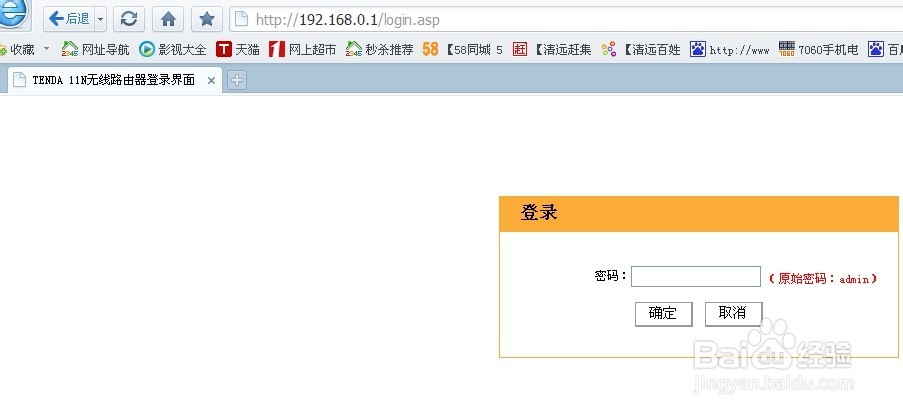 原始IP地址,用户名,密码不同牌子的路由器不同,不会就看路由器背后即可。
原始IP地址,用户名,密码不同牌子的路由器不同,不会就看路由器背后即可。
2,输入密码进去后找到无线设置,把广播(SSID)关闭,点一下确定即可。在这里大家先把自己的SSID名称和WIFI密码记起来,以便使用手机连接WIFI。(注意:开启SSID广播的意思就是开启别人可以搜索到你的WIFI功能,关闭就是不能搜索到你的WIFI),见图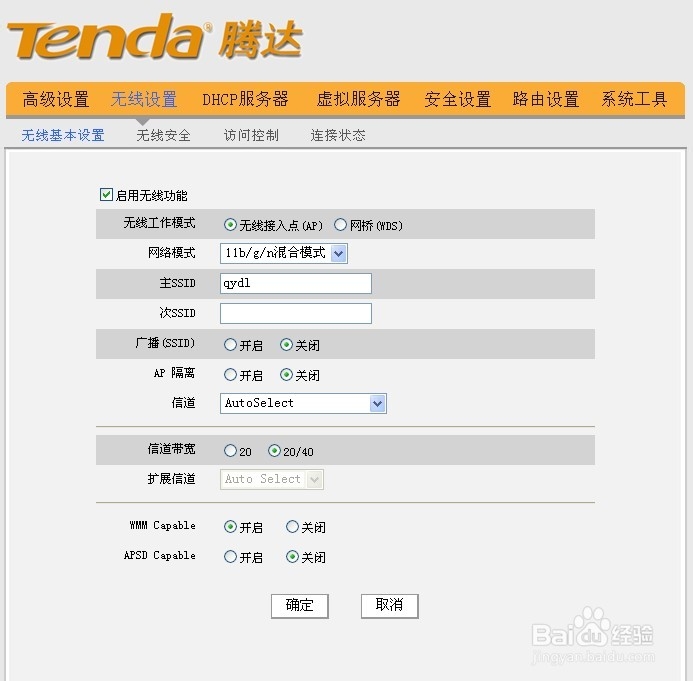
3,为了安全起见再把登陆密码改下,选中系统工具,点一下下面的修改密码,把登陆路由器的密码修改一下,见图: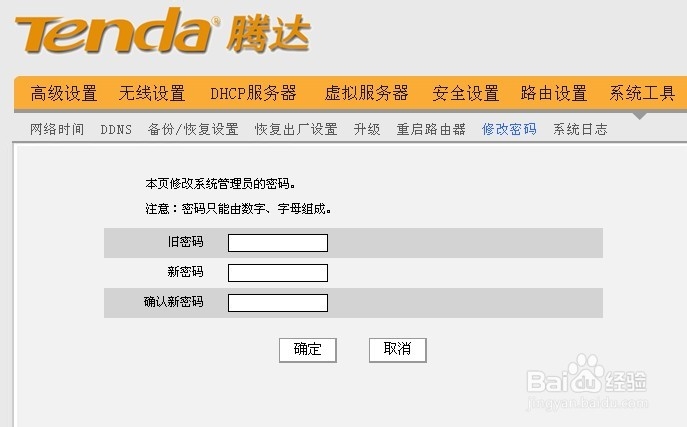 修改完密码后,点一下重启路由器就大功告成了!
修改完密码后,点一下重启路由器就大功告成了!
4,下面再教下大家使用手机连接自己的WIFI,直接上图吧,估计莱鸟都能看得懂吧。。首先找到手机的设置,点进来就点无线和网络
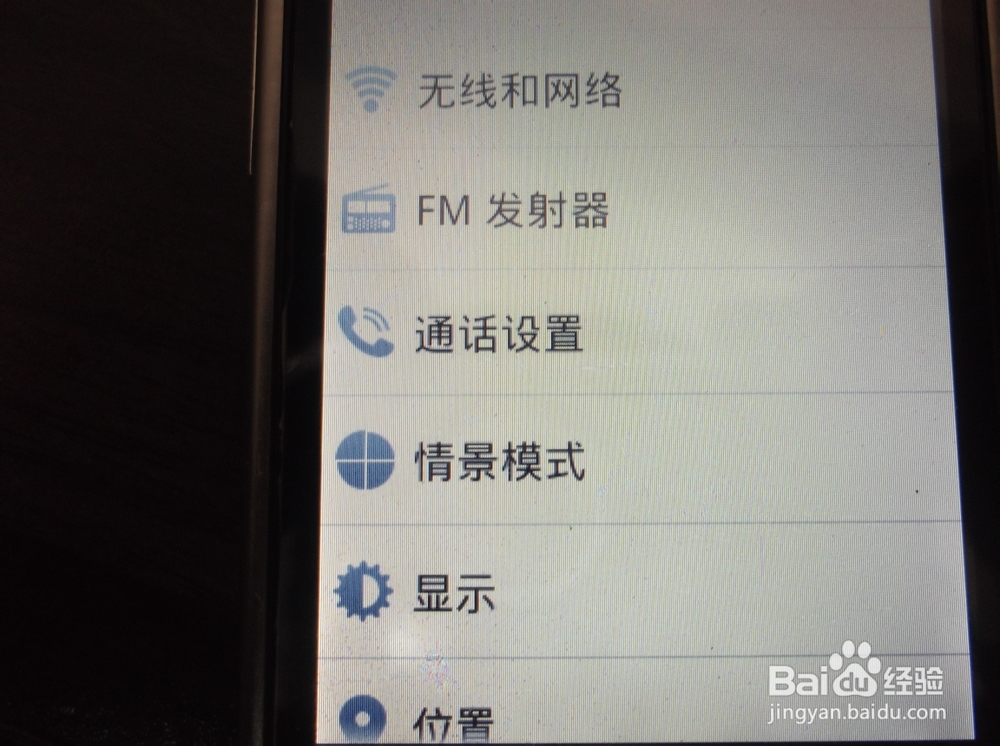
点WLAN设置进去,看图:
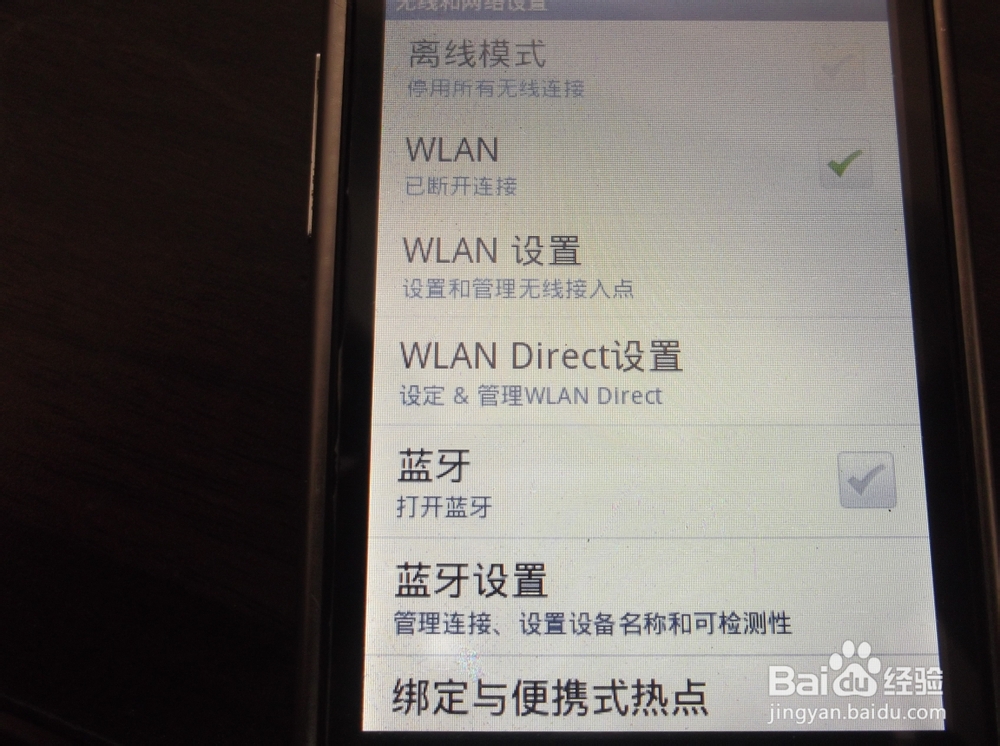
5,选添加WLAN网络,接下来就把刚刚记下来的SSID名称,加密方式默认是WPA/WPA2 PSK,再输入WIFI密码,手机就能自动连接网络了!!!
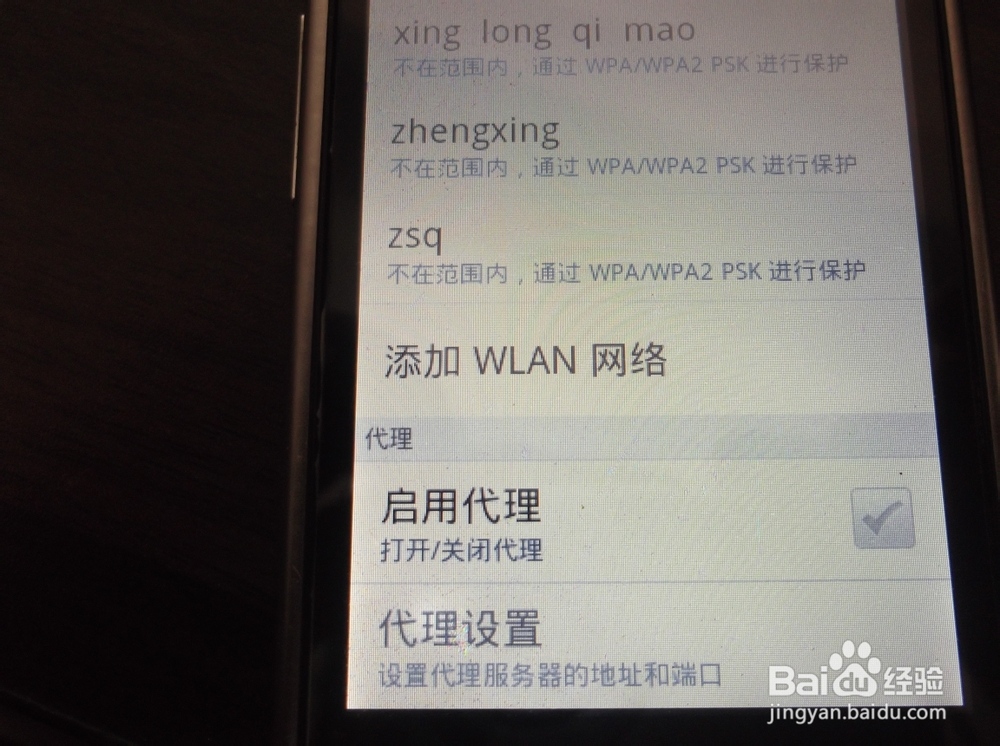
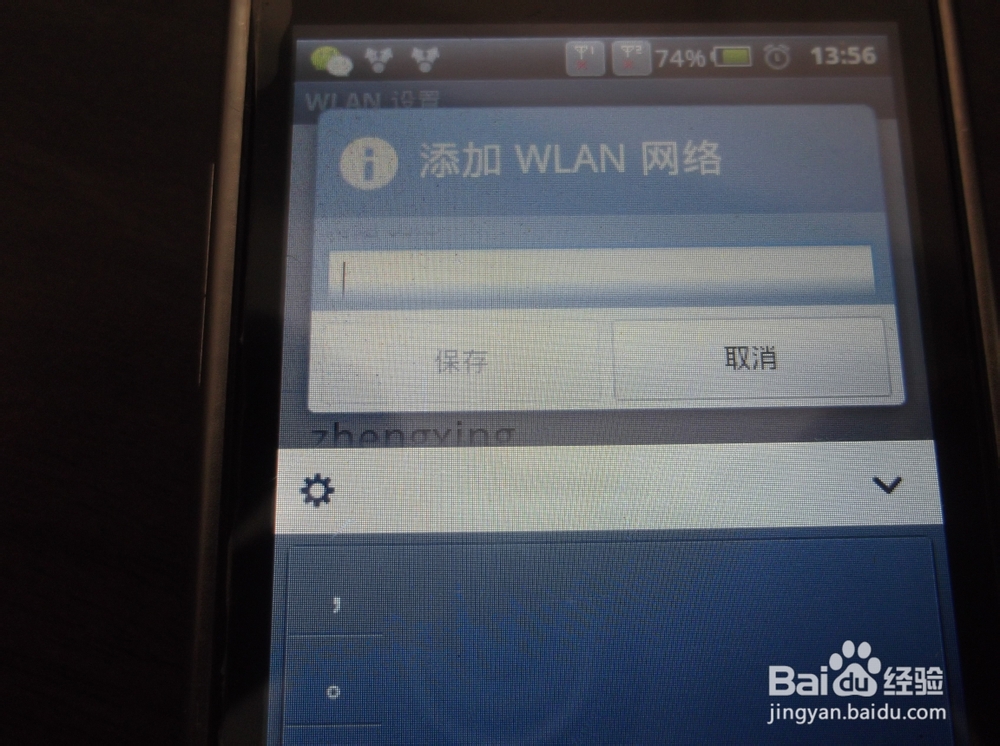
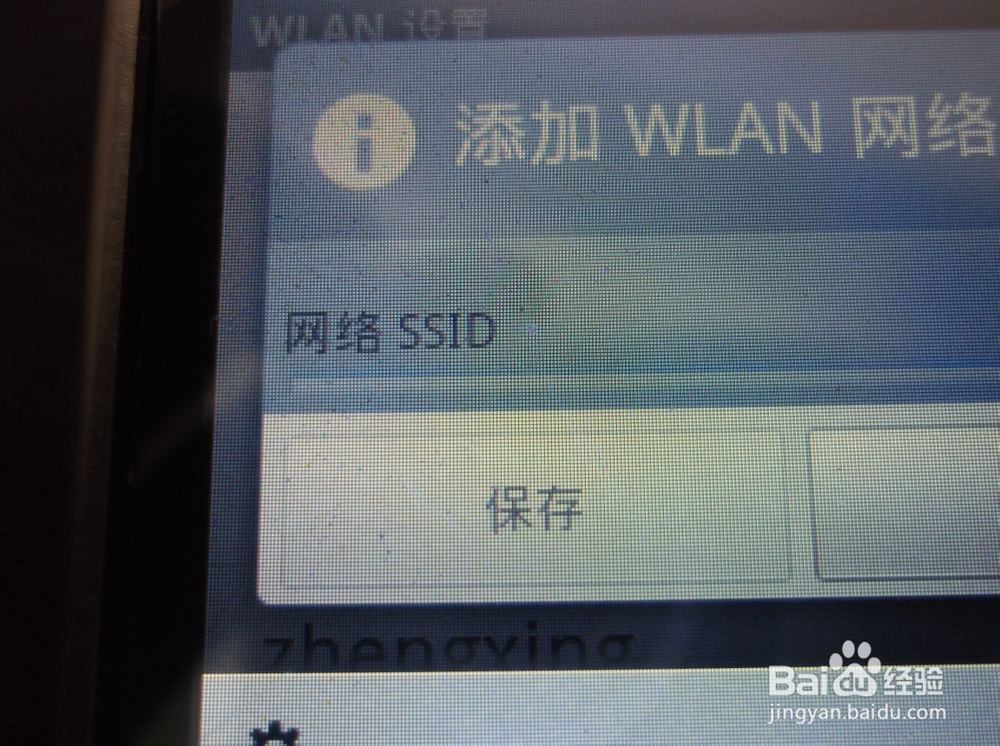
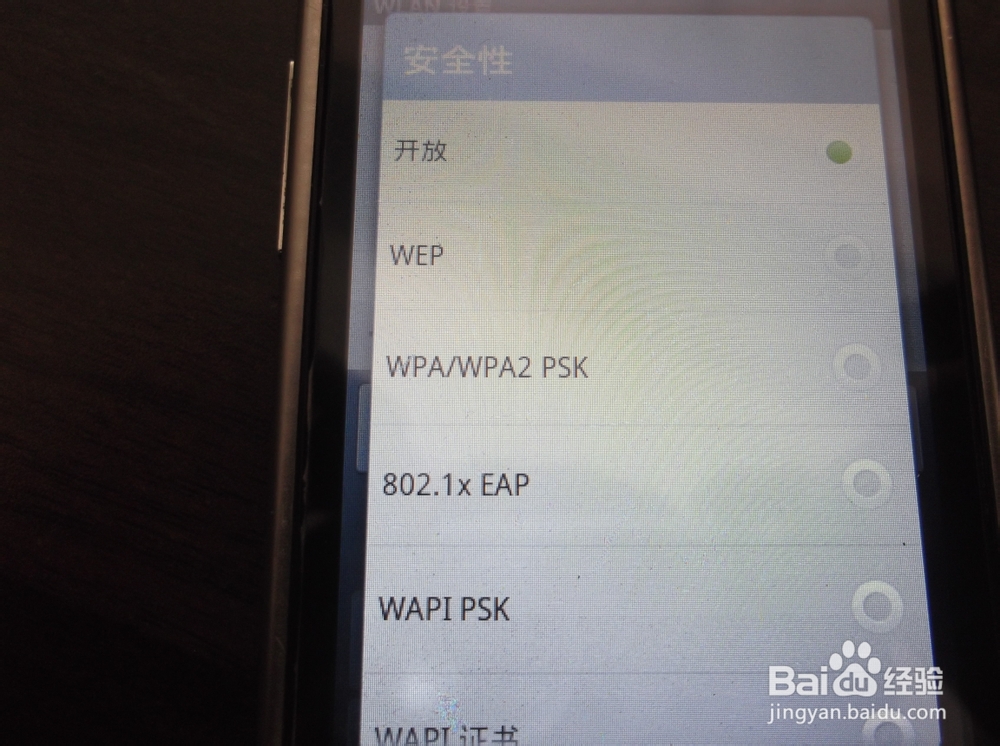
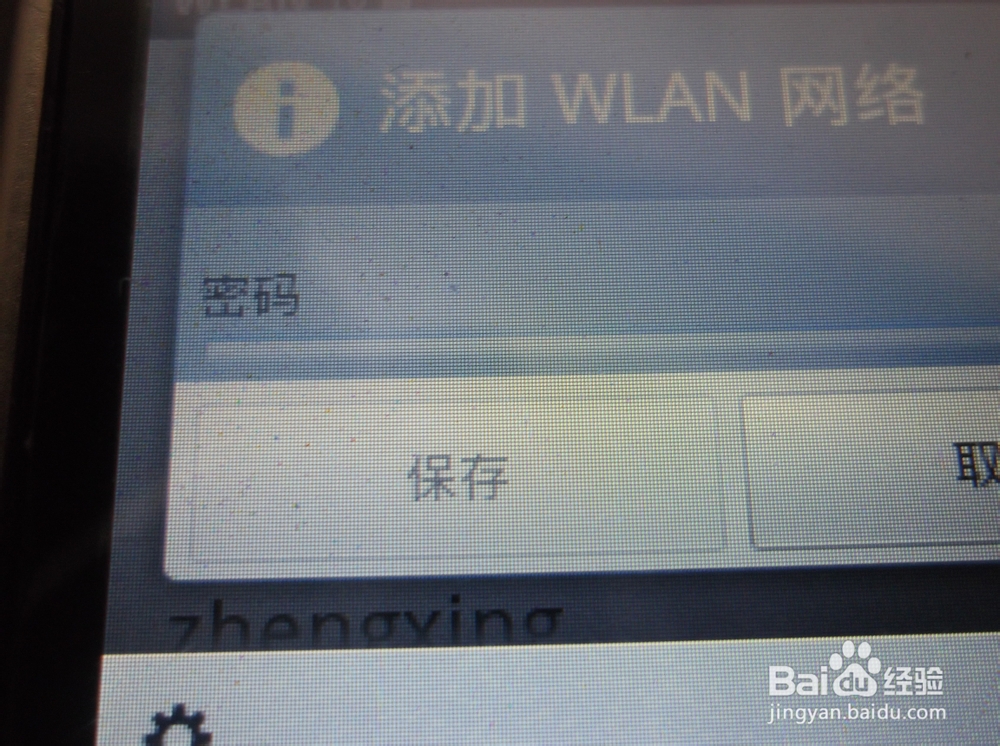
以上方法由办公区教程网编辑摘抄自百度经验可供大家参考!
相关文章

steam想申明库存量,不晓得在哪里去增设,那个出口处是稍稍有点儿深,由此可见毕竟也很单纯,一起来看一看什么样操作方式。操作方式方式01登入steam后,点选街道社区旁的对个人......
2024-02-05 551

操作方式方法01【辅助widget】多种辅助工具相连接两个功能键的可同时按【Shift】加此功能键挑选出1、正方形、圆锥选框辅助工具 【M】 2、终端辅助工具 【V】 3、截叶......
2024-02-05 494

操作方式01文档格式难题qq肖像最合适用jpeg文档格式的相片,若是相片有透明化地下通道,能选用png文档格式上载。 02大小不一难题若是相片极重也可能将引致上载失利,检......
2024-02-05 412